
Практически каждый пользователь заводит страницу в социальной сети, чтобы беседовать там с друзьями, родственниками и знакомыми. Специально для этого там есть функция отправки сообщений, но не все знают, как именно ее задействовать, например, в Одноклассниках, поэтому мы бы хотели более детально рассказать о данной теме, показав доступные варианты отправления посланий как в полной версии сайта, так и через мобильное приложение.
Полная версия сайта
Начнем с полной версии сайта, попасть на которую можно через ввод соответствующего адреса социальной сети в любом браузере на компьютере или ноутбуке. Существует два разных метода перехода в раздел «Сообщения», откуда и ведутся все беседы в Одноклассниках. Давайте по очереди рассмотрим каждый из них, чтобы вы смогли выбрать понравившийся.
Способ 1: Использование кнопки на верхней панели
Это самый простой вариант начать беседу с другом или тем юзером, которому вы уже отправляли сообщения либо от которого получали их. Для перехода в рассматриваемую категорию потребуется нажать всего на одну кнопку, а далее выбор уже зависит от личных предпочтений пользователя.
- Перейдите на любую из страниц в Одноклассниках. Это не имеет значения, поскольку верхняя панель отображается везде. Отыщите там «Сообщения» и нажмите по иконке левой кнопкой мыши.

На экране отобразится отдельный блок под названием «Сообщения». Обратите внимание на панель слева. Тут показываются уже существующие диалоги. Вы можете выбрать необходимый из них, чтобы написать послание.
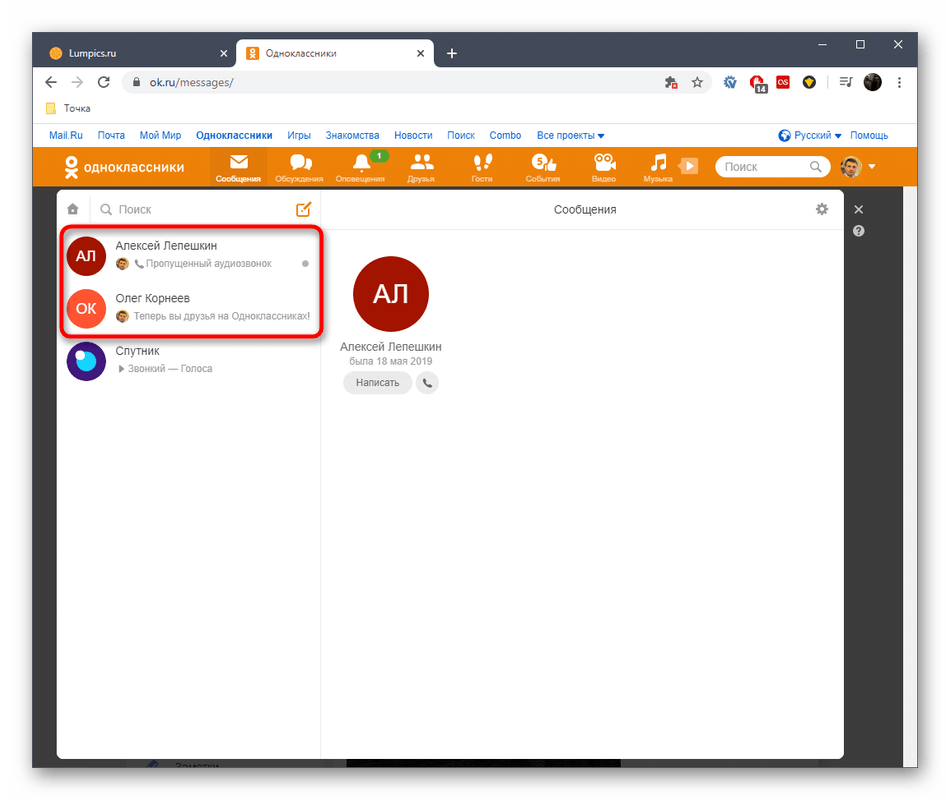
В появившейся строке начните вводить текст, а затем нажмите Enter на клавиатуре, чтобы отправить сообщение.
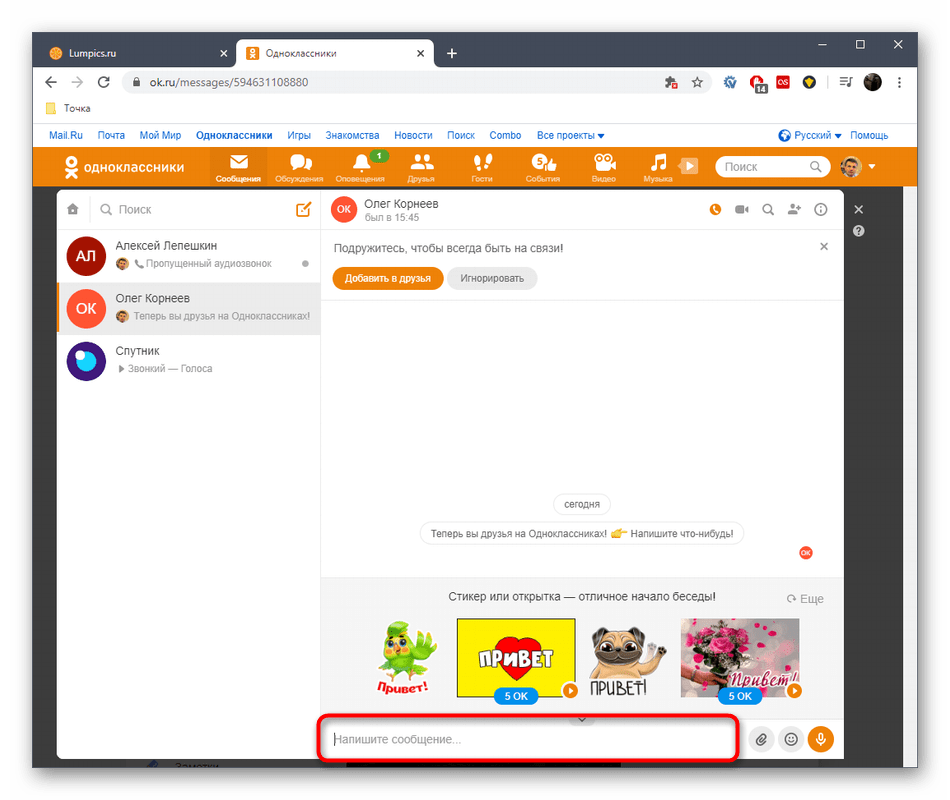
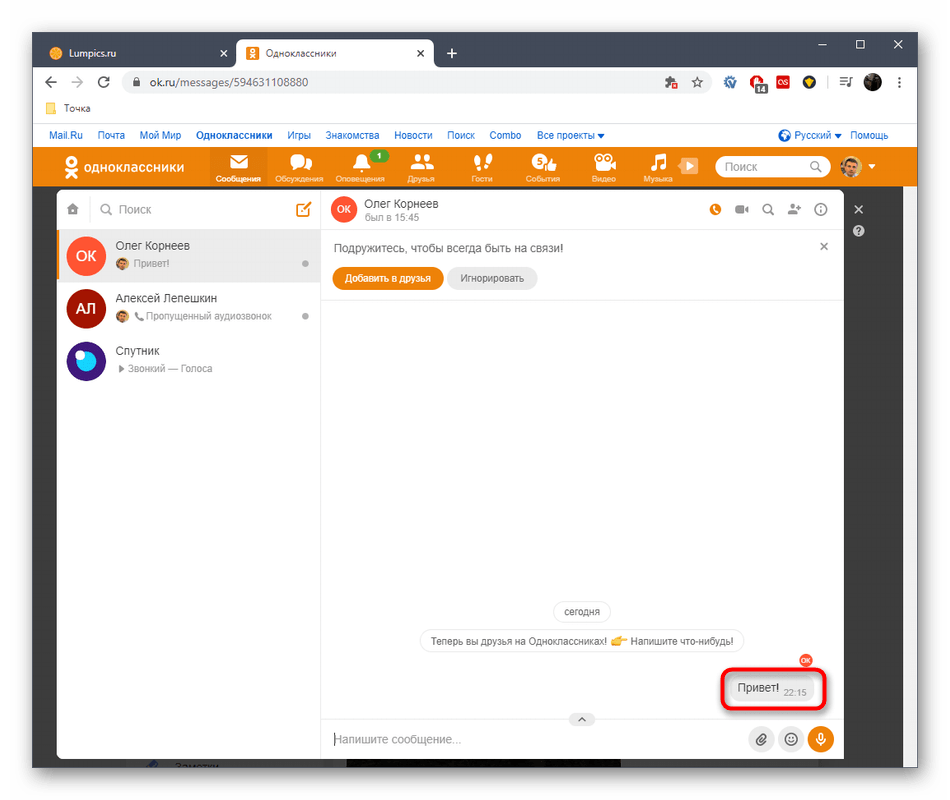
Дополнительно уточним, что через личные сообщения вы можете прикреплять различные файлы, музыку, видео, делиться контактами, отправлять подарок или записывать голосовое обращение.
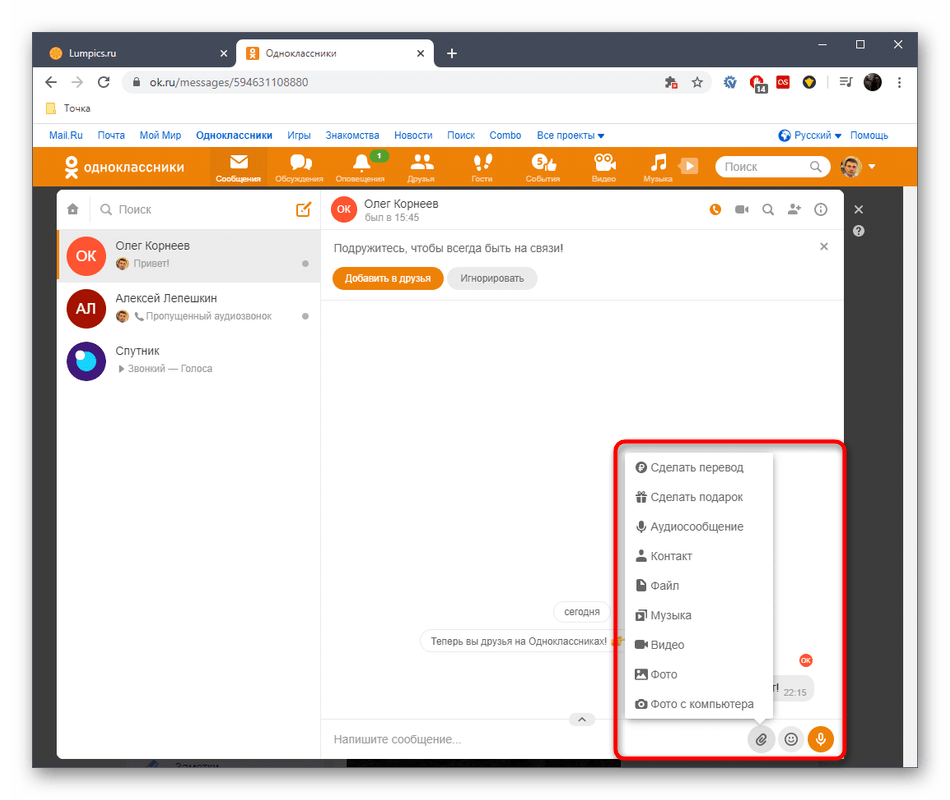
Если же в списке не получается отыскать требуемую учетную запись, сделайте это через встроенную строку поиска, написав имя или фамилию пользователя.
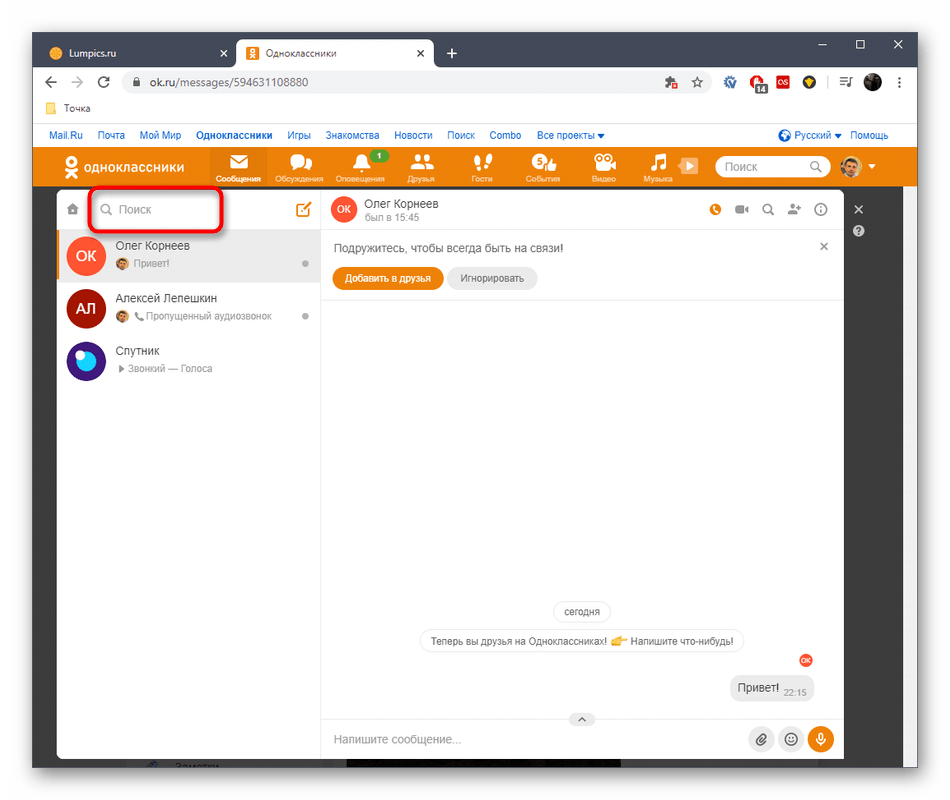
При необходимости создания пустого чата щелкните по специально отведенной кнопке справа от чата.

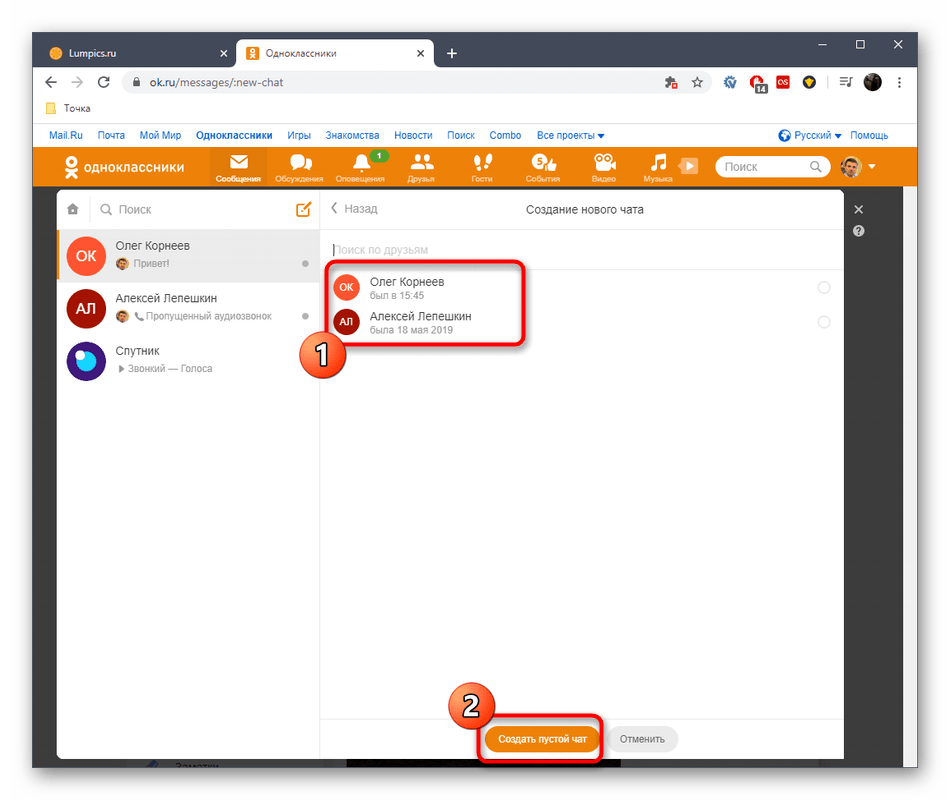
Вы можете не беспокоиться о том, что пропустите важное сообщение. Как только оно придет, вверху вкладке отобразится соответствующая надпись, а возле значка раздела «Сообщения» появится цифра с количеством непрочитанных писем.
Способ 2: Использование кнопки на странице пользователя
Не всегда бывает удобно отыскать человека для начала переписки через рассмотренный выше раздел, особенно в тех ситуациях, когда ни одного сообщения еще не было отправлено или получено. В таких ситуациях перейти к беседе будет проще всего через соответствующую кнопку на личной странице юзера, поиск которой происходит следующим образом:
-
Если требуется начать беседу с одним из друзей, перейдите в соответствующее меню для его поиска через верхнюю панель. При поиске других людей воспользуйтесь специально отведенной строкой.

В случае, когда вы оказались в разделе «Друзья», просто нажмите по «Написать» под главным фото друга, чтобы начать переписку.

Что касается других личных страниц, то расположение данной кнопки выполнено в том виде, который вы видите на скриншоте ниже.
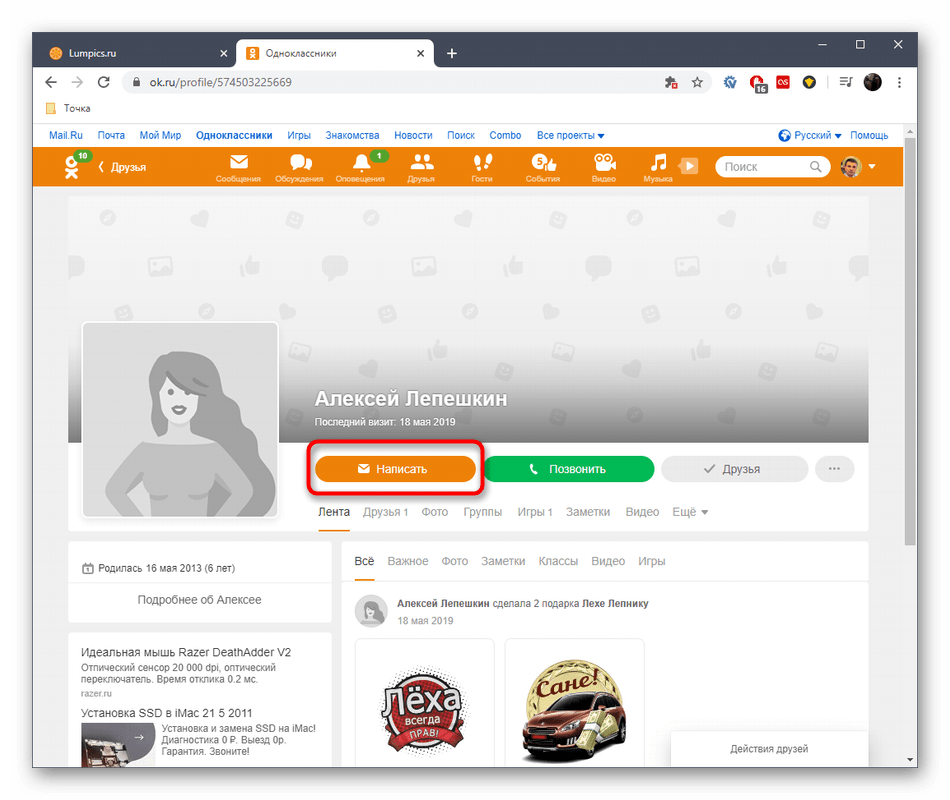
После клика произойдет открытие того же самого раздела «Сообщения» с открытой беседой с выбранным человеком. Теперь остается только начать обмен посланиями.
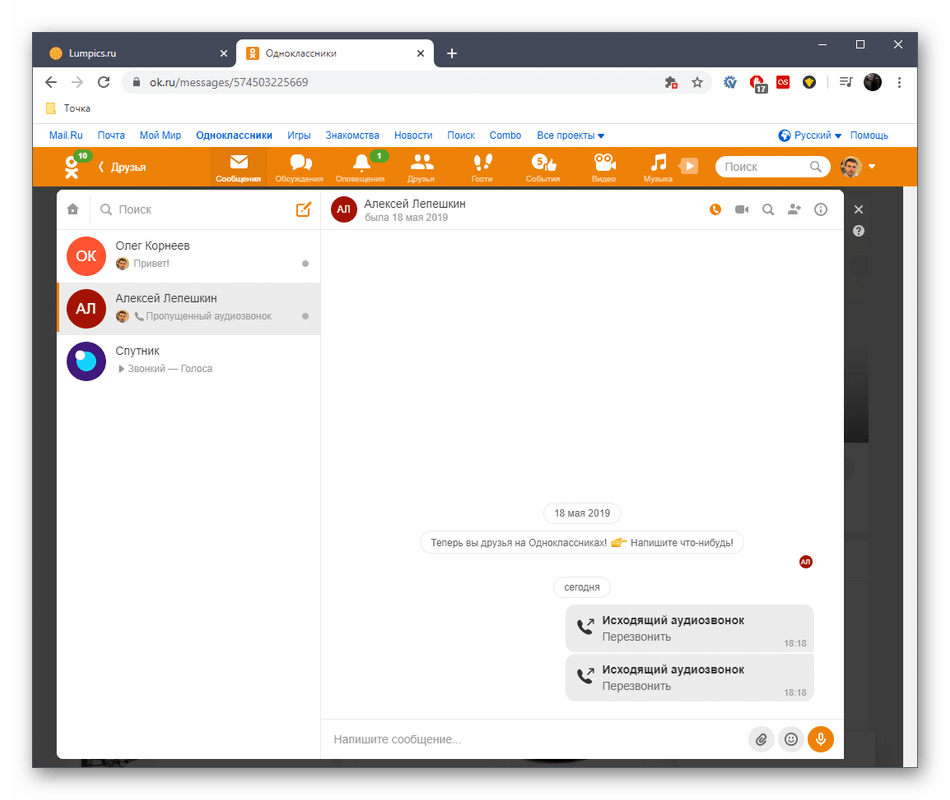
Существует вероятность того, что раздел с сообщениями может по каким-то причинам не открыться. Это связано с разными неполадками, которые возникают как на самом сервере, так и на стороне обычного пользователя. Их требуется оперативно решить, задействовав общие тематические рекомендации, представленные в статье по следующей ссылке.
Мобильное приложения
С мобильным приложением дела обстоят немного по-другому, поскольку здесь интерфейс выполнен в собственном стиле, а также есть небольшая разница в принципе создания новых чатов. Давайте рассмотрим аналогичные два метода, но уже с учетом особенностей данной программы социальной сети Одноклассники.
Способ 1: Использование кнопки на нижней панели
Та самая панель, о которой мы уже говорили ранее, в мобильном приложении располагается внизу, что связано с удобством ее использования. Там имеется и кнопка, отвечающая за переход в интересующий нас раздел.
-
Запустите приложение и тапните по «Сообщения» для перехода к этому разделу.

При первом открытии появится уведомление о том, что вы можете создать ярлык раздела на домашнем экране телефона. Сделайте это, если желаете быстро переходить с рабочего стола к беседам.
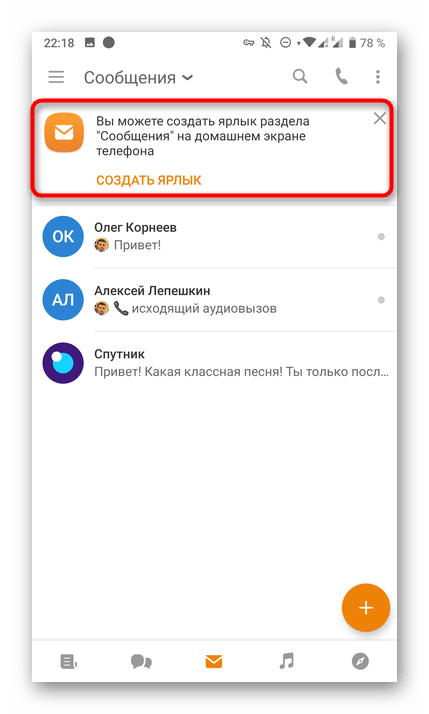
Теперь выберите один из существующих диалогов для перехода к его прочтению и составлению ответов.

Начните переписку стандартным образом.
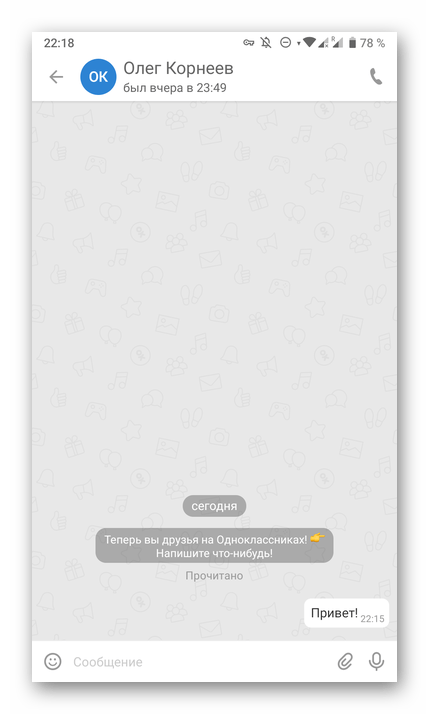
При отсутствии диалога с необходимым другом в этом же разделе нажмите по пиктограмме в виде плюса, чтобы перейти к созданию чата.

Выделите одного или нескольких пользователей, а затем тапните по «Создать пустой чат».

При поступлении новых ответов вы постоянно будете получать уведомления, если эта функция не отключена в настройках телефона. Дополнительно количество непрочитанных сообщений отобразится на нижней панели в приложении.
Способ 2: Использование кнопки на странице юзера
Вариант с использованием кнопки на странице юзера полностью аналогичен тому, о котором шла речь при рассмотрении полной версии сайта, а вся разница заключается лишь в особенностях графического интерфейса мобильного приложения. Переход к переписке выглядит так:
-
Через главное меню приложения воспользуйтесь поиском, чтобы отыскать учетную запись, или перейдите к категории «Друзья».

Если вы оказались среди списка добавленных друзей, здесь следует нажать по иконке в виде конверта, чтобы сразу же открыть диалог.

При посещении личной страницы других пользователей вас интересует «Написать».

Вы будете перенаправлены к диалогу и сможете начать обмен сообщениями.

Этот урок должен помочь самым начинающим юзерам освоить принципы отправки сообщений в социальной сети Одноклассники. Осталось только разобраться в инструкциях и понять, какой из методов будет оптимальным в сложившейся ситуации. О других действиях, связанных с переписками в ОК, читайте в инструкциях на нашем сайте далее.
 Мы рады, что смогли помочь Вам в решении проблемы.
Мы рады, что смогли помочь Вам в решении проблемы.
Добавьте сайт Lumpics.ru в закладки и мы еще пригодимся вам.
Отблагодарите автора, поделитесь статьей в социальных сетях.
 Опишите, что у вас не получилось. Наши специалисты постараются ответить максимально быстро.
Опишите, что у вас не получилось. Наши специалисты постараются ответить максимально быстро.
Как написать сообщение в Одноклассниках
Узнайте, как написать письмо в поддержку Одноклассников или группу при решении какого-либо вопроса? А также как написать сообщение другу, если его профиль закрыт?
Содержание:
- Как другу написать сообщение в Одноклассниках – доступная инструкция
- Как написать в группу в Одноклассниках или в поддержку при необходимости
- Как написать в Одноклассниках, если профиль закрыт у пользователя
Как написать сообщение в Одноклассниках другу – простая инструкция
На прямой вопрос: для чего нужны социальные сети. 99 человек из 100 ответят односложно: чтобы общаться. Виртуальное общение даёт нам поистине безграничные возможности. Был бы под рукой компьютер, ноутбук или телефон, подключённый к интернету, и ваше послание адресат получит моментально, даже если находится на другом конце света. И так же быстро вам доставят ответ. Причём за доставку писем ещё ни одна социальная сеть не додумалась брать плату с пользователей (хотя могли бы, ведь «Почта России» не стесняется).
На сайте Одноклассники раздел «Сообщения» — один из базовых. Он наименее привязан к коммерции, чем другие. Хотя платные сервисы в нём тоже имеются. О них разговор заводить не будем. Лучше выясним, как написать сообщение в Одноклассниках, пользуясь полноценной и мобильной версией.
Если вы выходите в социальную сеть через компьютер, для отправки послания другу или любому участнику сети применяйте любой из предложенных ниже способов:
Откройте свою страницу, перейдите в раздел «Друзья» и поставьте курсор мышки на фотографию будущего адресата, подождите, пока появится скрытое меню, выберите команду «Написать сообщение», напечатайте текст в специальном поле и отправьте (о том, как это сделать, расскажем позже);
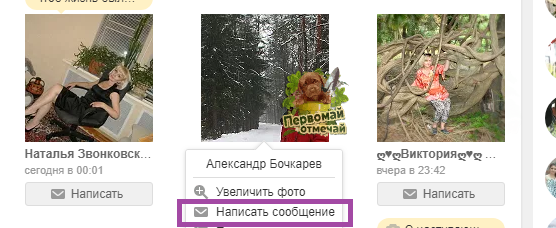
Войдите как гость на главную страницу пользователя, под его основной фотографией находится кнопка «Написать сообщение», нажимайте, чтобы начать диалог;
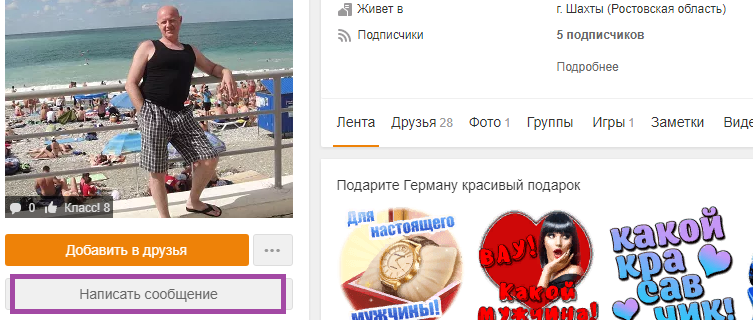
Если послание будет адресовано не новичку, а вашему постоянному собеседнику, удобнее пользоваться почтой, переходя в раздел «Сообщения», там вы увидите все диалоги, которые когда-либо вели (если вы, конечно, не удалили их), находите нужного человека и продолжайте с ним беседу.
На сайте Одноклассники, помимо текста, можно обмениваться фотографиями, аудио- и видеофайлами. Инструкции для этих действий ищите в нашей статье. А в другом материале «Как отправить и прочитать сообщения в Одноклассниках» изложена полезная информация для обоих участников виртуального диалога. Например, как самостоятельно записать голосовое и видеообращение, можно ли прочитать чужие письма. Ещё одна статья посвящена теме «Как сохранить фото и сообщение».
Некому писать сообщения? Это можно исправить — достаточно набрать друзей в Одноклассниках на свой профиль по смешным ценам, и можете переписываться с ними постоянно. Кроме того, это значительно поднимет статус Вашей страницы.
А сейчас о том, как изменить способ отправки послания. Некоторые пользователи и не подозревают, что в Одноклассниках предусмотрены разные варианты, чтобы отослать письмо. Для этого можно кликнуть на символ «самолётик», нажать клавиши «ctrl+enter» или достаточно только «enter». Давайте разберёмся в настройках для отправки сообщений:
Зайдите на свою страницу, затем в раздел «Сообщения»;
Кликните на иконку «домик» в левом углу на верхней линейке;
Далее на значок «шестеренка», обозначающий настройку, справа и вверху;
Выберите раздел «Набор текста» и отметьте опцию для отправки, удобную вам.
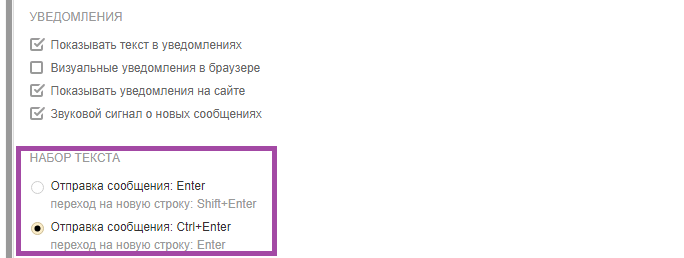
Теперь расскажем, как написать другу в Одноклассниках, если вы предпочитаете посещать сайт с телефона. В мобильной версии или приложении функция работает тоже просто. И тоже есть варианты:
На своей странице откройте раздел «Сообщения» — это символ «конверт» в нижней строке и слева, отметьте собеседника, затем напишите ему и отправляйте весточку;
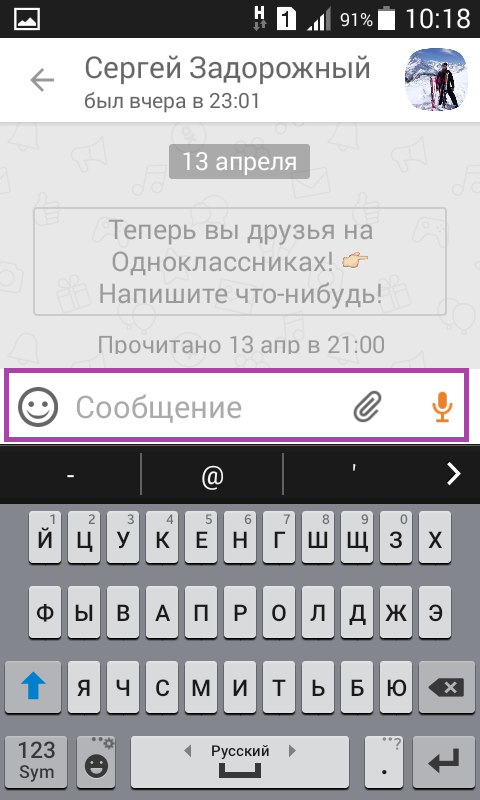
Найдите нужного человека в списке своих друзей или через поиск, переместитесь на его страничку, под основным фото увидите символ «конвертик» и слова «Написать сообщение», нажимайте и общайтесь.
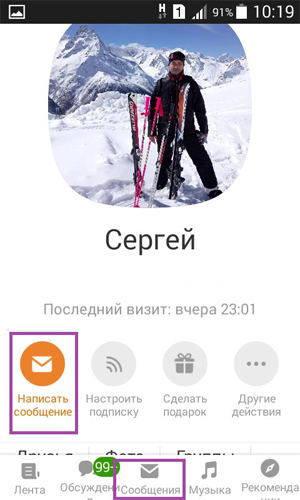
Кстати, администрация Одноклассников установила лимит на отправку сообщений. По её мнению, излишне высокая активность в этом разделе является признаком рассылки спама, а вовсе не показателем общительности. Поэтому если пользователь отправил за час несколько десятков писем, функция может внезапно прекратить работу. Возобновится она сама собой через некоторое время. А если сообщение не отправляются в течение нескольких часов подряд, проблему надо искать и исправлять вместе со Службой поддержки. Как отправить обращение её специалистам, вы узнаете чуть позже.
Ещё одна распространённая проблема – некорректная работа раздела «Сообщения». Пользователи Одноклассников нередко жалуются, что он не отрывается, буквы не печатаются, файлы не прикрепляются. Администрация сайта считает, что ситуация легко исправима и даёт советы для её улучшения. Надо сделать следующее:
Перезагрузите страницу, использую кнопки Ctrl+F5;
Обновите Flash-плеер до последней версии;
Очистите временные данные (кэш) браузера (подробную инструкцию читайте в статье «Почему не работают Одноклассники»);
Обновите браузер или установите другой веб-обозреватель, для этого сайта лучше всего подходят: Opera, Амиго, Mozilla, Chrome;
Если всё бесполезно, крайняя мера – обращение в Службу поддержки.
Итак, вы наладили работу раздела «Сообщения», однако сами что-то лишнее написали и второпях нажали на «самолётик» для отправки. А теперь не знаете, как остановить процесс. Тогда прочитайте нашу статью «Как удалить и восстановить сообщения в Одноклассниках». В ней приводится подробный алгоритм по редактированию посланий и комментариев, а также много другой практичной информации. А интересную информацию об общении не только в Одноклассниках, но и ещё в 8 социальных сетях смотрите на сайте ави1.ру.
Как написать в поддержку Одноклассников или в группу сообщение
В виртуальной жизни почти каждого пользователя Одноклассников хоть раз возникает потребность получить помощь от Службы поддержки. Всемогущие специалисты этого подразделения готовы восстановить забытые напрочь логин и пароль, снять блокировку со страницы, восстановить взломанный профиль, наказать или миловать обидчика, который оскорбляет других, рассылает спам или дурную рекламу. Однако сама Служба ни с кем не дружит. Поэтому появляется логичный вопрос, как написать в поддержку Одноклассников.
Отправить весточку суперспециалистам из этой социальной сети довольно просто. Причём совсем необязательно входить на свою личную страничку. Ведь иногда это сделать невозможно по разным причинам. На стартовой странице Одноклассников в самом верху с правой стороны есть слово «Помощь», нажимайте на него, если сами не справляетесь с проблемой. Далее в низу списка разделов, который находится слева, найдите строчку «Обращение в службу поддержки». Кликайте на неё, читайте инструкции и открывайте по ссылке специальную форму для письма. Подобный переход имеется и в конце каждого из разделов.
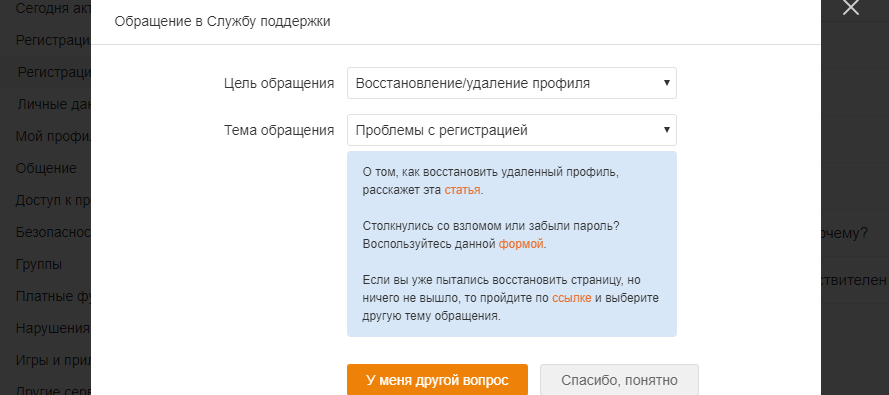
Администрация Одноклассников разработала рекомендации для заполнения обращения, которые позволят решить проблему в кратчайшие сроки. Что же писать в форме:
Прежде следует выбрать цель и тему обращения, которые максимально отражают характер проблемы;
После этого, возможно, вам откроются подсказки с алгоритмом действий, по самостоятельному решению задачи, если они вам не подходят, нажимайте кнопку «У меня другой вопрос»;
Обязательно укажите свой реальный адрес электронной почты в поле «E-mail для обратной связи», иначе никакой поддержки не получите, с вами просто не смогут связаться;
Подробно опишите, с какими трудностями вы столкнулись, для этого есть специальное окошко «Описание проблемы»;
Если необходимо прикрепите к посланию фотографию или скришот, которые иллюстрируют ваше обращение, для этого используйте символ «скрепка».
Осталось отправить сообщение в Службу поддержки Одноклассников и дождаться ответа.
Кстати, такой же путь надо использовать, если вы хотите пожаловаться на оскорбляющую, рекламную или просто навязчивую деятельность какого-либо пользователя. Хотя найти на него управу можно и другими, более быстрыми способами. Например, отправить его в чёрный список, как его создать, мы расскажем. Или можно нажать на опцию «Пожаловаться», которая скрывается за кнопкой «Другие действия» под основной фотографией на главной странице пользователя.
Вы и сами можете получить рекламу в Одноклассниках , не переживая, что кто-то занесёт Вас в черный список, так как для этого не придется участвовать в рассылке, а рейтинг аккаунта будет только увеличиваться.
Теперь о том, как написать в поддержку Одноклассников, в мобильной версии сайта. Выполните такие шаги:
Нажимаем на символ «ОК», расположенный слева и вверху странички;
В появившемся меню выбираем «Помощь»;
Открываем любой из разделов рубрики;
Нажимаем внизу страницы на ссылку «Напишите нам».
А сейчас о том, как написать в группу в Одноклассниках. То есть, о сообщениях, которые участники группы сообщества отослать администраторам или модераторам. Раньше такой функции не было. Но два года назад переписка между рядовыми членами и создателями групп стала обычным делом. Однако доступность сервиса целиком и полностью зависит от администратора. Он должен в настройках публичности подключить функцию «Писать сообщения группе».
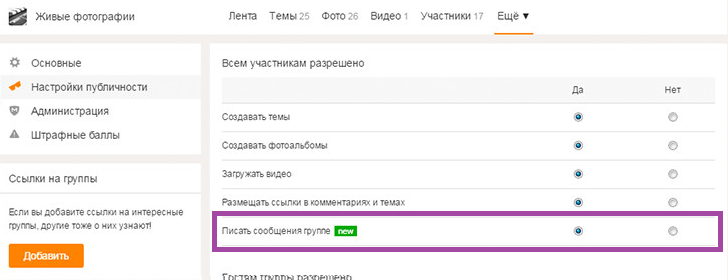
После её активации под групповой обложкой (главной фотографией) каждый участник увидит новую кнопку «Написать сообщение». При нажатии, откроется диалог с администрацией. Переписка будет закрыта от остальных пользователей. Кстати, даже во время обмена письмами рядовой участник группы не сможет узнать имена и лица руководителей и модераторов сообщества. Вместо их аватарок будет показываться обложка группы и её название. А вот пользователь будет виден, как на ладони.
Если вы больше хотите узнать о групповой деятельности, прочитайте наши статьи «Как создать и удалить группу в Одноклассниках», «Как выйти из группы и вступить в нее». А тем, кто хотел бы получать прибыль на сайте, будет полезно познакомиться с нашими материалами «Как раскрутить группу в Одноклассниках» и «Продвижение группы и страницы».
Как написать в Одноклассниках, если профиль закрыт у пользователя
Одно из типичных обращений в Службу поддержки Одноклассников – это проблемы с перепиской. Сайт, вроде бы, работает, как надо, а сообщения не уходят. Какие же могут быть причины:
Ваш адресат – юный пользователь (до 14 лет), а вы пока не стали другом ни ему, ни его родителям, только при соблюдении таких условий, возможна переписка;
Собеседник, с которым вы пытаетесь завязать диалог, — внёс вашу персону в чёрный список, самостоятельно выбраться из него не получится, администрация Одноклассников на решение пользователя повлиять тоже не в силах;
Тот, кому вы направляете послание, сохранил настройки публичности таким образом, что никто, помимо друзей, ему не может писать, выход есть – отправьте затворнику приглашение подружиться;
И наконец, самая частая причина – страница вашего адресата скрыта, чтобы убедиться в этом, выйдите в его профиль: увидите рисунок замка – всё поймёте.
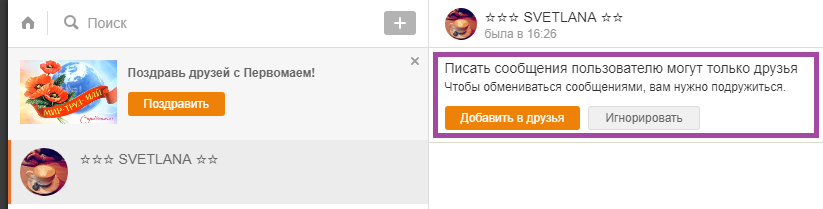
Попробуем выяснить, как написать в Одноклассниках, если профиль закрыт. К сожалению, отправить сообщение владельцу «замкнутой» страницы по правилам сайта нельзя никому, кроме друзей.
Но есть несколько вариантов добиться, чтобы контакт состоялся, и ваше послание скрытный пользователь получил. Самое лёгкое, но не обязательно успешное, действие – пригласить его в друзья. После одобрения вы сможете начать переписку. Если не уверены, что приглашение будет принято именно от вас, схитрите: сделайте фейковую страницу от имени знакомого хозяина закрытого профиля. Может, тогда повезёт больше.
А чтобы Ваша фейковая страница или любая другая выглядела действительно настоящей, попробуйте сделать покупку лайков в Одноклассниках на свои посты и фотографии. Это обойдется Вам очень дешево, а пользы принесет гораздо больше, чем пустой профиль.
Ещё один вариант, как написать в Одноклассниках, если профиль закрыт, найти общего друга и попросить его о помощи. То есть начать разговор не со своей страницы, а с чужой. Следующий способ – использовать другие социальные сети. Найдите этого человека ВКонтакте, в Моём мире, на других сайтах и обратитесь к нему через них. Как правильно вести поиск людей, можно прочитать на нашем сайте. А в других статьях мы детально рассказываем, как сделать закрытый профиль в Одноклассниках и можно ли его посмотреть.
Как вы поняли, почтовый сервис в популярной сети работает очень эффективно. Текстовые сообщения легко отправить любому пользователю, за исключением случаев перечисленных немного выше. А также можно написать в Службу поддержки сайта, администратору и модераторам группы, в которой вы состоите. А если вы хотите порадовать друзей и знакомых по сайту советуем прочитать материал «Как отправить подарок и открытку в Одноклассниках».
Как отправить сообщение в Одноклассниках
Общение в социальных сетях – это одна из главных функций, которой пользуется каждый пользователь большую часть времени. Для отправки сообщения достаточно открыть профиль человека и воспользоваться опцией «Написать».
Сегодня мы детально разберем данную тему и посмотрим, как можно отправить сообщение в одноклассниках на компьютере и телефоне.
Сколько можно отправлять сообщений

Если лимит будет исчерпан, попросите пользователя добавиться в друзья – тогда вы сможете продолжить общение.
Как написать сообщение другу
Последующие инструкции подойдут не только для пользователей, которые находятся у вас в друзьях, но для всех людей, находящихся в одноклассниках. Далее мы рассмотрим, как написать сообщение через мобильную и десктопную версии приложения.
Через компьютер
Существует два способа написать сообщение пользователю – через вкладку «Сообщения» и через личный профиль человека. Первый метод подразумевает, что вы уже ранее общались с человеком.
Через сообщения
Отправляем сообщение пользователю:
- Открываем главную страницу одноклассников в браузере и через верхнее меню переходим в раздел «Сообщения».

- Выбираем пользователя, которому хотим написать сообщение, и кликаем по его иконке.

- В результате перед нами откроется окно с диалогом – в нем набираем нужное нам сообщение, и кликаем по иконке в виде самолетика.

Через страницу пользователя
- Открываем страницу пользователя, которому мы хотим отправить сообщение, и кликаем по кнопке «Написать».

- В отобразившемся окне вводим нужное сообщение и отправляем его.

Вот такими несложными действиями мы можем отправить сообщение пользователю через компьютер. Теперь давайте посмотрим, как выполнить те-же действия в мобильном приложении.
Через телефон
Также, как и в десктопной версии, мы можем воспользоваться двумя способами отправки сообщения. Давайте посмотрим, как это можно сделать.
Через диалог
Отправляем сообщение в мобильном приложении:
- Запускаем на смартфоне одноклассники и в нижнем меню нажимаем на кнопку в виде конверта.

- Следующим шагом выбираем пользователя, которому нужно отправить сообщение.

- В результате открывается окно диалога с пользователем – вводим там нужное сообщение и отправляем его.

Через профиль
Посылаем сообщение пользователю:
- Открываем в приложении страницу пользователя, которому мы хотим отправить сообщение, и тапаем по кнопке «Написать».

- После этого перед нами снова отобразится диалоговое окно, где мы можем в одно нажатие отправить сообщение.

Вот так мы можем отправлять сообщение другим пользователям. Теперь давайте посмотрим, как можно отправить сообщение самому себе и зачем это нужно.
Как писать сообщение самому себе
Данный способ может быть полезен в том случае, если вы хотите сохранить какую-либо полезную информацию. Например, сохранить фотографию, либо написать сообщение, чтобы отправить его другому пользователю в будущем.
Как таковой опции отправки сообщения самому себе в одноклассниках нет, однако мы можем создать пустой чат, в котором будем находиться только мы. Чтобы это сделать, необходимо выполнить следующее:
- Открываем одноклассники и переходим в раздел с сообщениями.

- Там нажимаем на кнопку в виде плюса, расположенную в верхней части отобразившегося окна.

- Далее выбираем функцию «Создать чат».

- И последним действием нажимаем «Создать пустой чат».

- В результате будет создан пустой чат, в котором можно оставлять сообщения – никто другой не сможет их прочитать.

Как отправить сообщение всем друзьям сразу

Чтобы добавить пользователей в пустой чат, необходимо в верхнем правом углу нажать на иконку в виде пользователей, и затем воспользоваться функцией «Добавить участников».

После этого вы можете добавить всех пользователей в чат и отправить им общее сообщение.
Как написать сообщение если страница закрыта
Отправить сообщение пользователю, у которого профиль закрыт, мы также можем. Однако, если в настройках конфиденциальности будут отключены личные сообщения, то сделать никак не получится. Единственное, что вы можете сделать – это отправить заявку на добавления в друзья. Как только пользователь добавит вас в друзья, вы сможете ему написать.
Как отправить сообщения без регистрации

Теперь вы знаете как отправить сообщение в одноклассниках различными способами. Надеемся, что наша статья была полезной и у вас не осталось вопросов. Спасибо за внимание!
Как написать сообщение в Одноклассниках, если тебя нет в друзьях?
Если вы в «Одноклассниках» новичок, то весь функционал сайта вам еще неведом. Рассмотрим такую ситуацию: вам необходимо срочно написать сообщение человеку, который не числится в списке ваших друзей. Времени на изучение сайта у вас нет, а дело не требует отлагательств. Как написать сообщение в одноклассниках, если ты не в друзьях? Пользователю помогут наши скриншоты и подробные разъяснения.
Как ответить незнакомому человеку
Первый вариант – вам написал незнакомый человек. Об этом вас проинформирует появление зеленого значка над разделом «Сообщения» рядом с белым конвертиком.
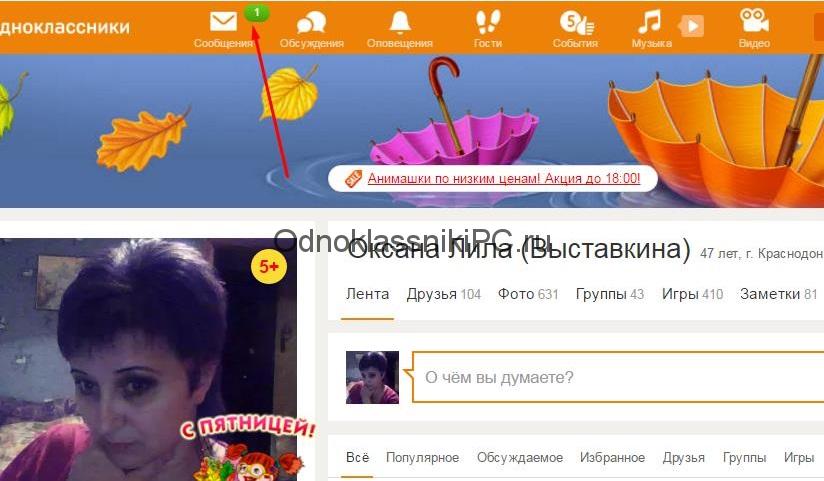
Кликните по нему мышкой. Вы увидите текст сообщения, а под ним уведомление от администрации сайта с предупреждением.
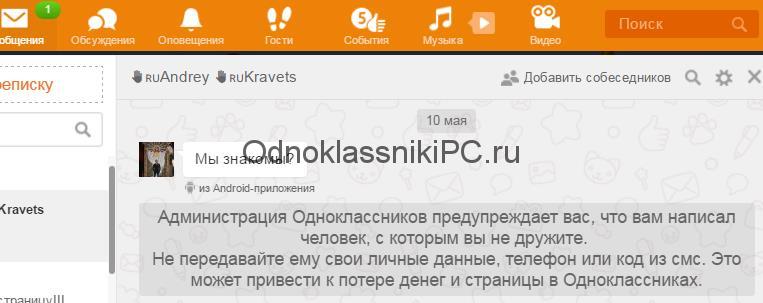
Если пользователь намерен ответить отравителю сообщения, он должен написать ответ в строчке внизу и нажать конвертик в оранжевом окошке.
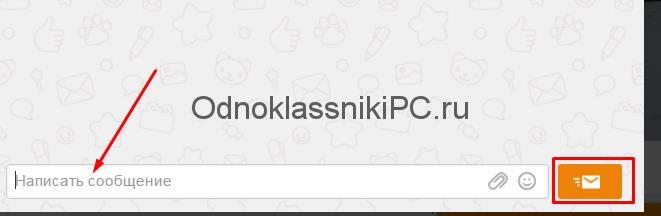
Как самому отправить сообщение незнакомому человеку
Допустим, вы пролистываете ленту и наткнулись на объявление от пользователя, которое вас заинтересовало. Человек что-то продает, и вы хотите уточнить некоторые детали. Вам нужно написать сообщение, для этого наведите курсор мыши на имя пользователя. Откроется маленькое меню, в котором вы выбираете нужное действие.
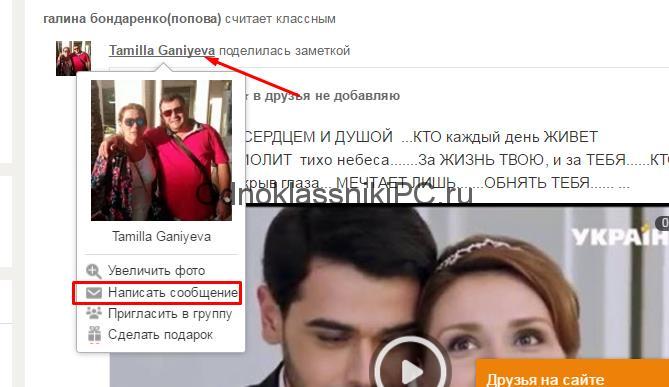
Теперь вы можете начать переписку.
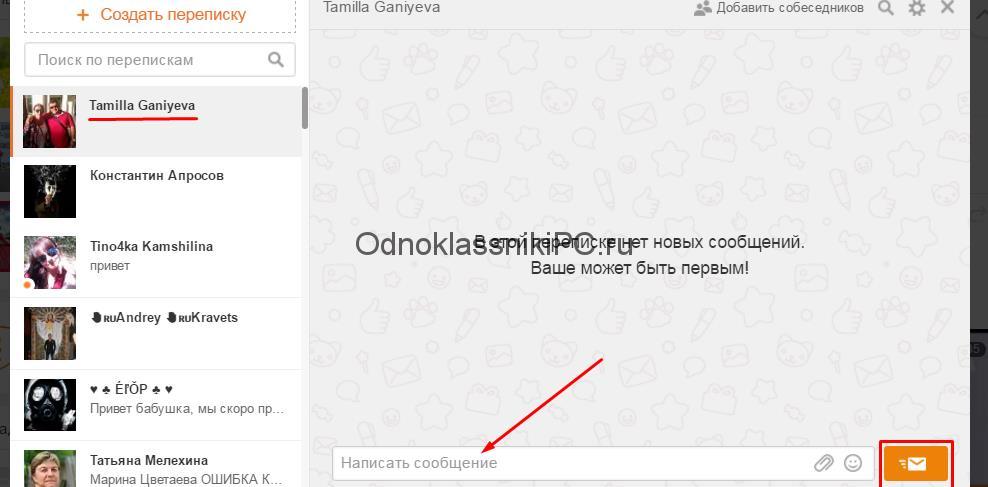
Существует одно «но»: если у пользователя профиль закрыт, написать ему сообщение вы не сможете. Есть только один выход – предложить ему дружбу и ждать подтверждения. Если пользователь добавит вас в друзья, вы сможете ему написать, если же ваше предложение проигнорируется, отправка письма невозможна.
Найти человека и написать ему письмо
Другая ситуация: вы знаете, что человек существует, вам нужно ему написать, но где страница пользователя – вам неизвестно. Попробуйте сначала найти профиль. На главной странице под большой фотографией выбираете действие «Найти новых друзей» – это самая верхняя строчка.
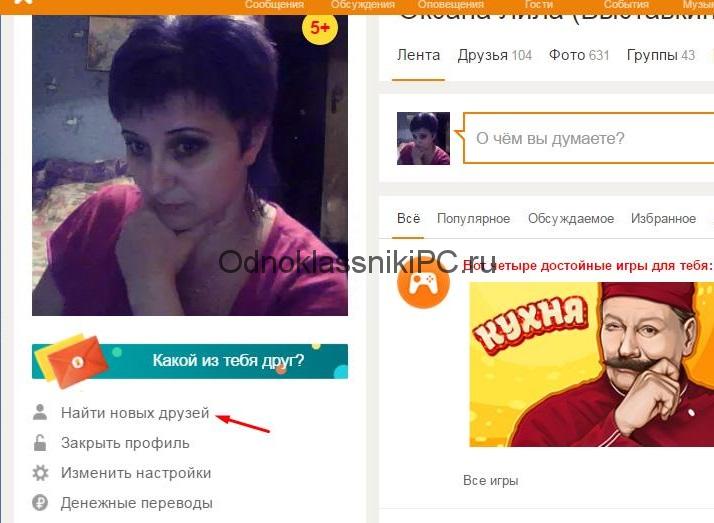
Кликните ее и в новом окне вводите информацию, которая вам известна о человеке. Чем больше вы укажете данных, тем легче и быстрее будет поиск.
- Имя, фамилию.
- Пол.
- Возраст – если не точный, то предполагаемый.
- Место жительства.
- Место учебы.
Все, что вам известно.
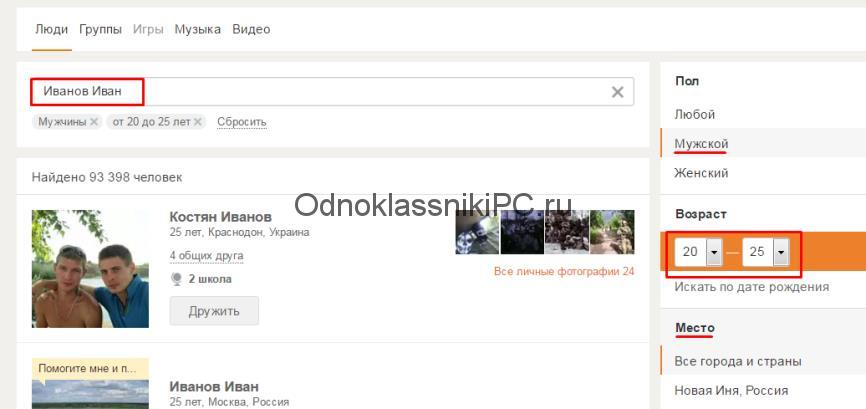
Система выдаст список результатов, который может быть очень большим. Тогда придется просмотреть выведенные на странице фото и выбрать нужного человека. Нашли? Кликните мышкой его имя.
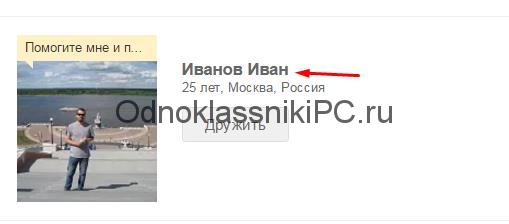
Попав на страницу пользователя, найдите под его главным фото строчку «Написать сообщение».
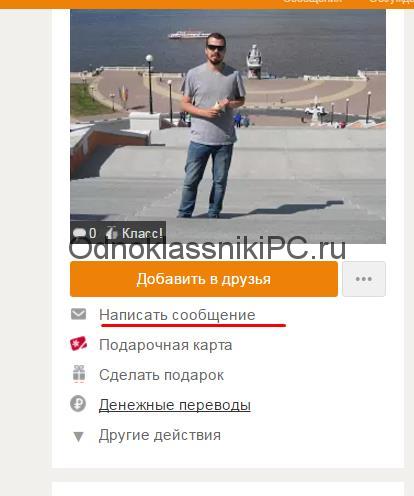
Как вести себя дальше, вы уже знаете.
Под каждого собеседника в переписке можно установить индивидуальные настройки. Нажмите в окне сообщений колесико – откроется окно с функциями, позволяющими: заблокировать собеседника, удалить или скрыть всю переписку и поставить флажок «Не беспокоить».
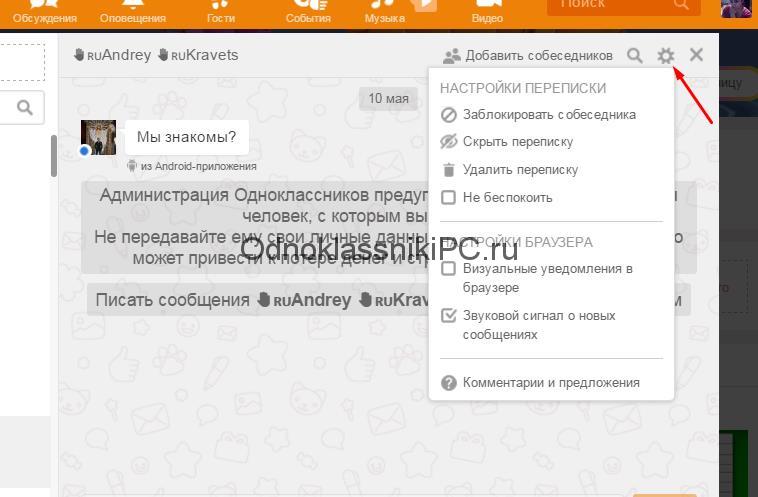
Видео
Как написать сообщение в Одноклассниках, если тебя нет в друзьях?
Некоторые пользователи, особенно те, кто зарегистрировался в социальной сети «Одноклассники» недавно, сталкиваются с проблемой, что нет возможности отправить сообщение пользователю, который не находится в списке друзей. Нужно сначала дождаться положительного ответа по заявке на добавление. Однако имеется несколько хитростей, которые помогут избежать данного затруднительного момента.

Как написать ответ на сообщение от незнакомого пользователя
Механизм получения-отправки сообщений пользователям достаточно прост. В строке, расположенной вверху страницы, имеется значок «конверта». Если рядом появляется зеленый указатель – значит пришло новое письмо.

Нажав на него, вы переходите во вкладку, где появляется возможность прочитать непосредственно текст сообщения. Если письмо пришло от пользователя, который не входит в список друзей, рядом обязательно появится предупреждающая плашка от администрации портала. В ней говорится, чтобы вы были бдительны, не передавали личные данные незнакомым людям.
Если вы хотите написать ответ, поставьте курсор на строке «Написать сообщение». После чего вводите текст. Завершите отправку нажатием на оранжевый конверт, находящийся справа внизу страницы.
Как самому написать сообщение незнакомому пользователю
Чаще всего связаться с незнакомцем необходимо при покупке какой-либо вещи, которую этот пользователь выставил на продажу. Для этого наведите курсор мыши на имя человека, после в открывшемся меню выберите строчку «Написать сообщение».

Далее откроется окно, где собственно пишется текст. Обратите внимание, если пользователь полностью закрыл свой профиль от посторонних глаз, отправить сообщение не получится. Для начала необходимо стать его другом.
Как найти нового друга, а после отправить ему сообщение
Тем, кто уже давно пользуется социальной сетью, гораздо легче. У них имеется сформировавшийся список друзей, с которыми они общаются посредством отправки личных сообщений. Если вы новичок в этом деле, для начала кликните «Найти новых друзей». Эту кнопку можно увидеть сразу под аватаром.

После этого заполните небольшую анкету, где укажите все имеющиеся в вашем распоряжении данные пользователя – имя, фамилия, возраст, город, номер школы и другие. Чем больше, тем лучше.
Запустив поиск, вам отобразятся анкеты пользователей, подходящие под указанные критерии. Посмотрите их фотографии и выберите того человека, которого искали, нажав на имя. После вам остается только нажать на кнопку «Написать сообщение» и ввести текст.












